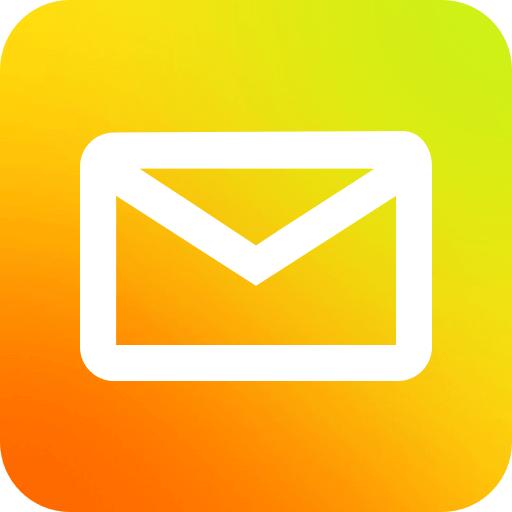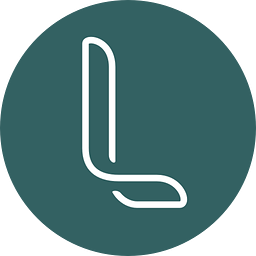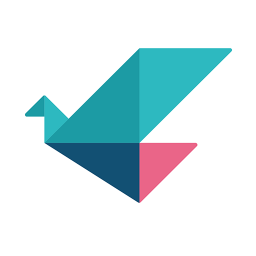《QQ邮箱》删除文件中转站文件方法
时间:2024-03-12 11:21:09
- 编辑:谷子
10160
QQ邮箱除了提供基本的邮件收发功能外,还为用户提供了文件中转站这样的实用功能,方便用户临时存储和分享文件。但随着时间的推移,中转站中的文件可能会占据大量空间,那么如何删除这些文件呢?下面小编就来为大家介绍一下。

qq邮箱文件中转站的文件怎么删除?
1、首先打开QQ邮箱,进入到首页之后点击【文件中转站】,如下图所示;
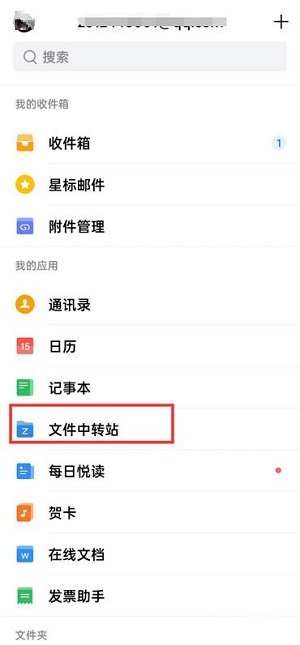
2、然后在文件中转站的页面中点击清理的【文件】,如下图所示;
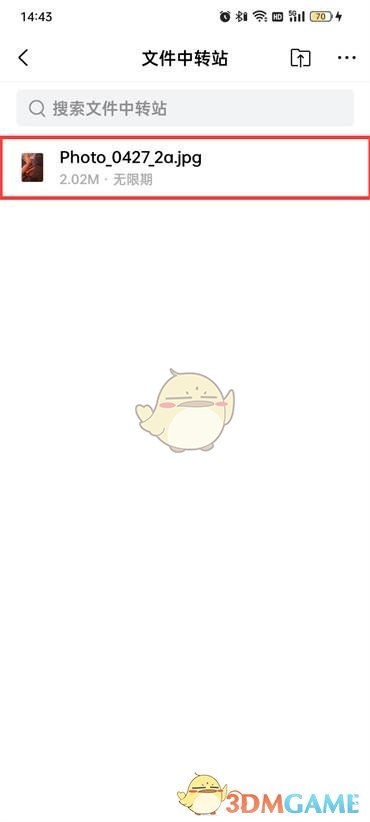
3、来到文件的页面中点击左下角的【删除】图标,如下图所示;
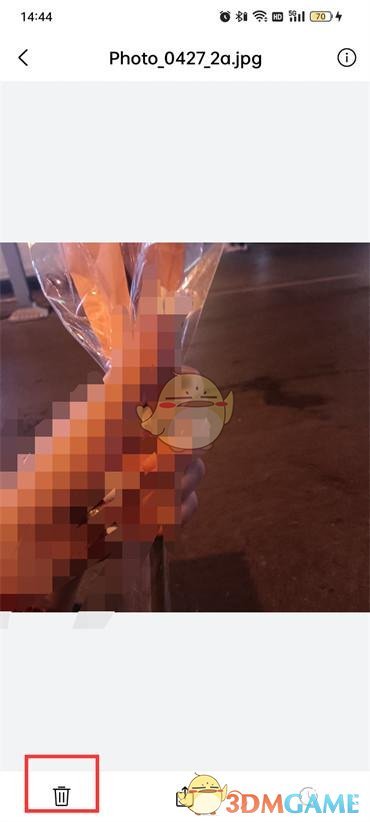
4、最后在弹出的对话框中点击【确认删除】,如下图所示。
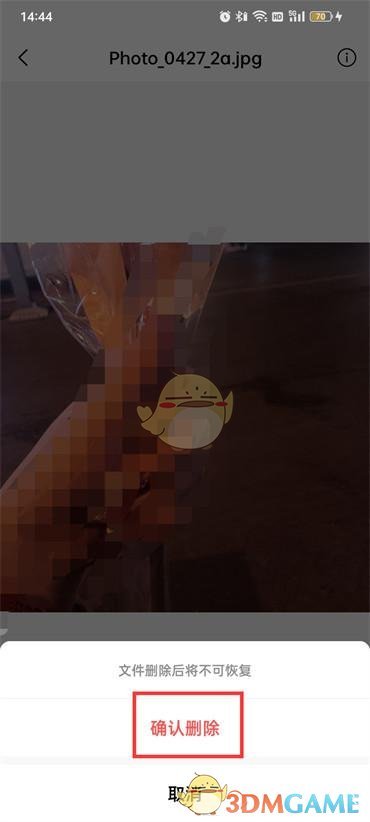
以上就是小编带来的qq邮箱文件中转站的文件怎么删除?删除文件中转站文件方法,更多相关资讯教程,请关注3DM手游网。
本文内容来源于互联网,如有侵权请联系删除。

相关内容
相关攻略 更多+
类似软件 更多+
近期热门
更多+
热门礼包
更多+
原创推荐
更多+
-
《漫威终极逆转》评测:每局三分钟,随机又公平
手游评测 |廉颇
-
《逆水寒》手游2.0新赛年评测:国风朋克来袭
手游评测 |廉颇
近期大作
更多+
3DM自运营游戏推荐